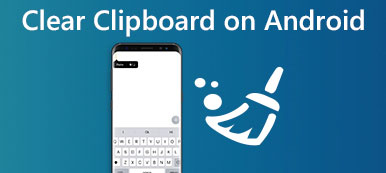İPhone'unuz ne yaptığınızla ilgili birçok veri saklar. Ve siz ve diğerleri bu geçmişlerle iPhone'unuzda neler yaptığınızı biliyorsunuz. İPhone'unuzdaki geçmişi silmek, gizliliği gerçekten önemseyenler için çok önemlidir. Ayrıca, iOS cihazınızda daha fazla depolama alanı açmanıza yardımcı olabilir.
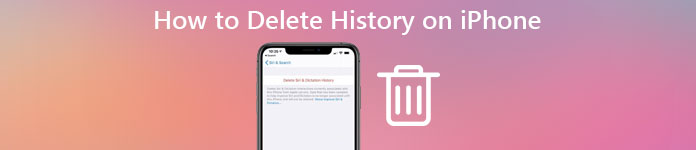
Bu yazıda, Internet geçmişini silme, çerezler, arama geçmişi, iMessage geçmişini silme ve tüm öyküleri silme gibi iPhone'daki geçmişinizi nasıl sileceğinizin yolunu öğretiyoruz.
- Bölüm 1: iPhone'da İnternet Geçmişini Silme (Safari Tarama Geçmişi)
- Bölüm 2: iPhone'da Çerezler Nasıl Silinir (Chrome Gözatma Geçmişi)
- Bölüm 3: iPhone'da Geçmişi Silme (Arama Geçmişi)
- Bölüm 4: iPhone'daki Geçmişinizi Silme (iMessage Geçmişi)
- Bölüm 5: iPhone'daki Tüm Tanımlama Bilgilerini ve Geçmişini Silme
Bölüm 1: İPhone'da Internet Geçmişini Silme (Safari Tarama Geçmişi)
Bir şey aramak için Safari'yi kullanmak isterseniz, Safari'nizde birçok göz atma geçmişi olmalı. İPhone'da Safari tarama geçmişi gibi geçmişi nasıl sileceğinizi biliyor musunuz? Sadece sonraki adımları izleyin.
1. Adım. Başlatmak Ayarlar iPhone'unuzda bulun ve ardından seçmek Safari Ayarlar sayfasında.
2. Adım. Şimdi içeridesin Safari menüsü, aşağı kaydırın ve üzerine dokunun Geçmişi ve Web Sitesi Verilerini Temizle.
3. Adım. Onaylamanızı isteyen bir pencere açılacaktır. Onaylamak geçmişi silmek istediğinizi Ve iPhone'da Internet geçmişini silme işlemini tamamlıyorsunuz.
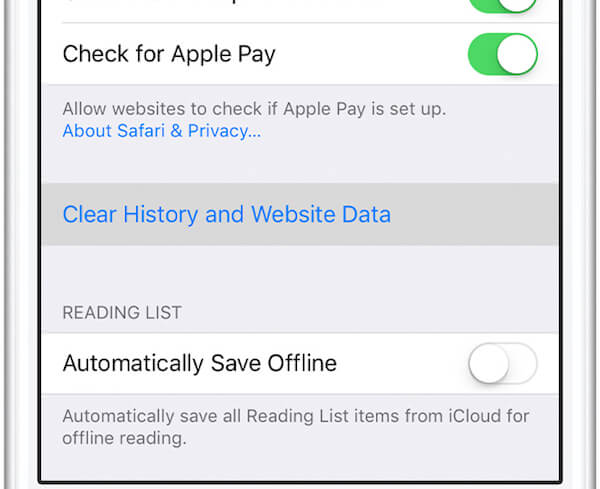
Yanlışlıkla iPhone'da geçmişini sil? Sadece kurtarmak için iPhone veri kurtarma kullanın ve iPhone'da silinmiş geçmişi görüntüleme.
iPhone Veri Kurtarma - En Profesyonel iPhone Veri Kurtarma Yazılımı
- Kaybolan veya silinen fotoğrafları, videoları, kişileri, mesajları, notları, arama kayıtlarını ve 20 dosya türlerinden başkalarını kurtarmanıza yardımcı olur.
- Tüm iPhone, iPad veya iPod modellerini destekleyin.
- En yeni iOS 11 andiPhone X / 8 / 8 Artı, iPhone 7 Artı, iPhone 7 ile uyumludur.
- Farklı senaryolarda kaybolan verileri kurtarmanıza olanak tanır: çalıntı, cihazı kilitleme ve şifreyi unutma, vb.
- Kayıp verileri iTunes yedeklemesinden bilgisayarınıza anında izlemenize, dışa aktarmanıza ve geri yüklemenize yardımcı olacak harika iTunes veri kurtarma aracı.
Bölüm 2: IPhone'da Çerezler Nasıl Silinir (Chrome Gözatma Geçmişi)
Bazı kullanıcılar geçmişinizi iPhone'dan nasıl sileceğinizi, özellikle de iPhone'daki çerezleri nasıl sileceğinizi bilmek ister. Chrome tarama geçmişini silmek için sadece bir sonraki adımları izleyin. Bu yöntemi, iPad'de çerezleri silme işlemini tamamlamak için de kullanabilirsiniz.
1. Adım. Aç krom iPhone'unuzda uygulama. Sonra üç nokta gibi görünen menü düğmesine dokunun. Sonraki seçmek için aşağı kaydırın Ayarlar.
2. Adım. Şimdi bulabilirsiniz Gizlilik seçeneği ve ardından yeni menüde seçebilirsiniz Tarama Verilerini Temizle.
3. Adım. Seçin Hepsini temizle Tüm tarama verilerinizi silmek için Ayrıca üzerine de dokunabilirsiniz Kayıtlı Otomatik Doldurma Form Tarihini Temizle Otomatik doldurma bilgilerini kaldırmak için, metin alanlarını seçtiğinizde gösterir.
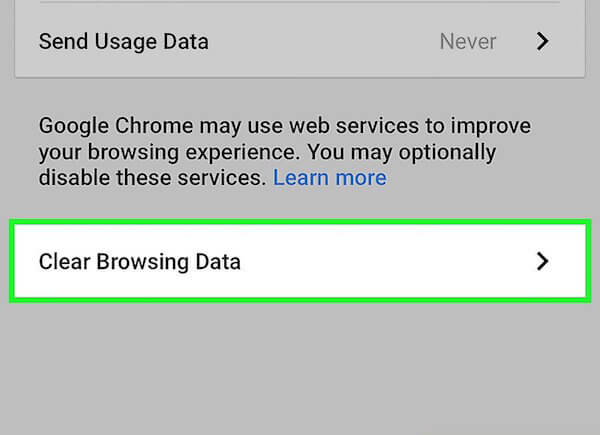
Bölüm 3: İPhone'da Geçmişi Silme (Arama Geçmişi)
Size iPhone'daki coolları nasıl sileceğinizi öğretmek dışında, iPhone'daki arama geçmişini nasıl sileceğinizi de listeleriz.
1. Adım. Açık Arama kayıtları iPhone'unuzdaki uygulamayı seçin ve ardından öğesine dokunun. Son İşlemler sekmesi.
2. Adım. Üzerine dokunun Düzenle hangi ekranın sağ üst köşesinde.
3. Adım. Şimdi silmek istediğiniz tek bir girişi silmek için kırmızı eksi simgesine dokunabilirsiniz. Ayrıca seçebilirsiniz Temizle tüm girişleri bir kerede silmek için ekranın sol üst köşesinde.
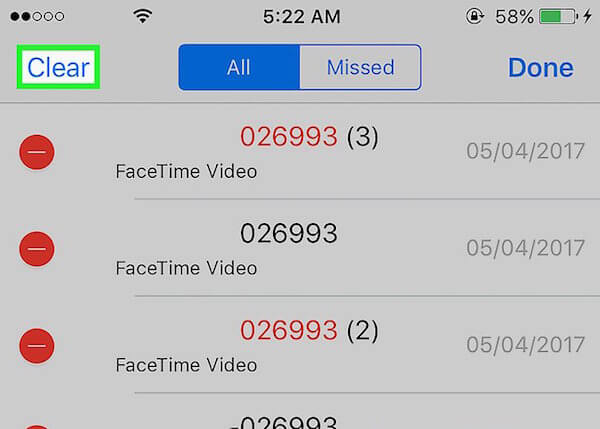
iPhone Silgi - iPhone'u silmek için en güçlü yardımcı program
- Tüm iPhone içeriğini ve ayarlarını kalıcı olarak ve tamamen silmenize yardımcı olur.
- Gizliliğinizi korumak için iPhone / iPad / iPod'daki verileri silmek için isteğe bağlı olarak üç silme düzeyi sunar.
- Birden fazla iOS cihazını bağlamaya ve aynı anda birden fazla cihazdaki tüm dosyaları ve ayarları aynı anda kaldırmanıza izin verir.
- Temizle Diğer depolama iPhone'da daha fazla yer açmak için.
Bölüm 4: İPhone'da Geçmişinizi Silme (iMessage Geçmişi)
Bazı kullanıcılar hala iPhone'da, iMessage geçmişi gibi geçmişi nasıl sileceklerini soruyor. Aşağıda, izleyebileceğiniz ayrıntılı adımlar açıklanmaktadır.
1. Adım. Aç senin Mesaj iPhone'unuzda uygulayın ve ardından Düzenle ekranın sol üst köşesinde bulunan düğme.
2. Adım. Şimdi silmek istediğiniz her bir konuşmayı seçmeniz ve ardından Sil.
Mesajları ne kadar süreyle saklamak istediğinizi seçmek için Ayarlar> Mesajlar> Mesajları Sakla seçeneğine de gidebilirsiniz.
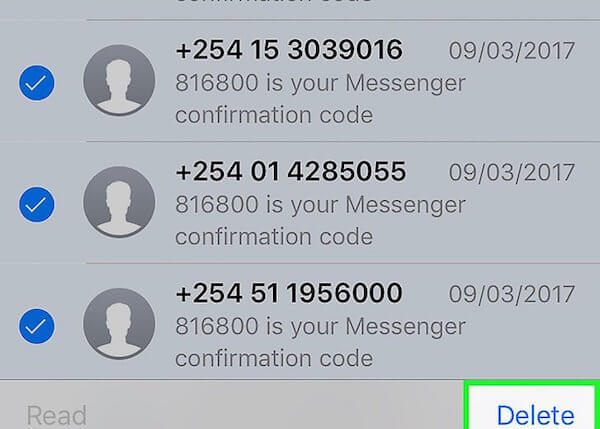
İPhone iMessages geçmişini silmek için kullanabileceğiniz benzer uygulamalar iCleaner, Coolmuster iOS Temizleyici, iOS Veri Temizleyici, Apeaksoft iPhone Silgi, vb.
Bölüm 5: Nasıl iPhone tüm çerezleri ve geçmişlerini silmek
İPhone'unuzdaki tüm çerezleri ve geçmişi de silebilirsiniz. İPhone'da tarih silmek nasıl bir yol da almak çok kolaydır.
1. Adım. Başlatmak Ayarlar iPhone'unuzda seçin ve ardından genel seçeneği.
2. Adım. Bulabilirsin aşağı kaydır Reset düğmesine ve sadece üzerine dokunun.
3. Adım. Şimdi seçebilirsiniz Tüm İçeriği ve Ayarları Sil. İşleminizi onayladıktan sonra, iPhone sıfırlanır.
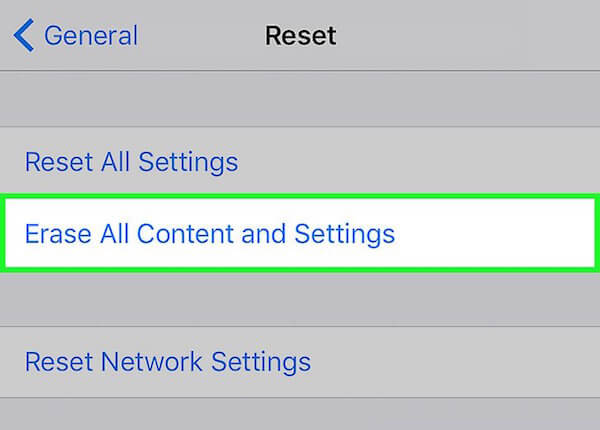
Elbette, iPhone geçmişini bazılarıyla silebilirsiniz. iPhone temizleyicileri otomatik olarak.
Sonuç
Bu yazıda, iPhone'da tarihin nasıl silineceği ile ilgili farklı durumları çözmeniz için bazı yollar listelenmiştir. İhtiyacınız varsa, geçmişi silmek için bu makaleye başvurabilirsiniz. İsterseniz bu postayı kontrol edin iPhone'da mesaj silme. Umarım bu makalede yararlı bir şeyler kazanabilirsiniz.